
Овај софтвер ће одржавати и покретати управљачке програме, чиме ће се заштитити од уобичајених рачунарских грешака и квара хардвера. Проверите све своје управљачке програме у 3 једноставна корака:
- Преузмите ДриверФик (верификована датотека за преузимање).
- Кликните Покрените скенирање да бисте пронашли све проблематичне управљачке програме.
- Кликните Ажурирај управљачке програме да бисте добили нове верзије и избегли кварове у систему.
- ДриверФик је преузео 0 читаоци овог месеца.
Нотепад за Виндовс 10 је задати уређивач текста на платформи који неки корисници користе за батцх датотеке и друго кодирање. Бележница је, међутим, мало основна, са само ограниченим могућностима прилагођавања текста. Неки корисници би више волели да имају тамни Нотепад, са црном шемом боја, али задати уређивач текста за Виндовс 10 не укључује опције тамне теме.
Виндовс 10 тамна опција за апликације нема утицаја на Нотепад. Корисници и даље могу додати црну позадину у Нотепад кликом
Лакоћа приступа и Велики контраст у Подешавањима и избором Укључите високи контраст > Црна контраст са високим контрастом Опције. То, међутим, такође мења читаву шему боја у оперативном систему Виндовс, што није идеално. Дакле, већина корисника ће вероватно радије додати Виндовс независне уређиваче текста са тамним темама уместо тога у Виндовс 10.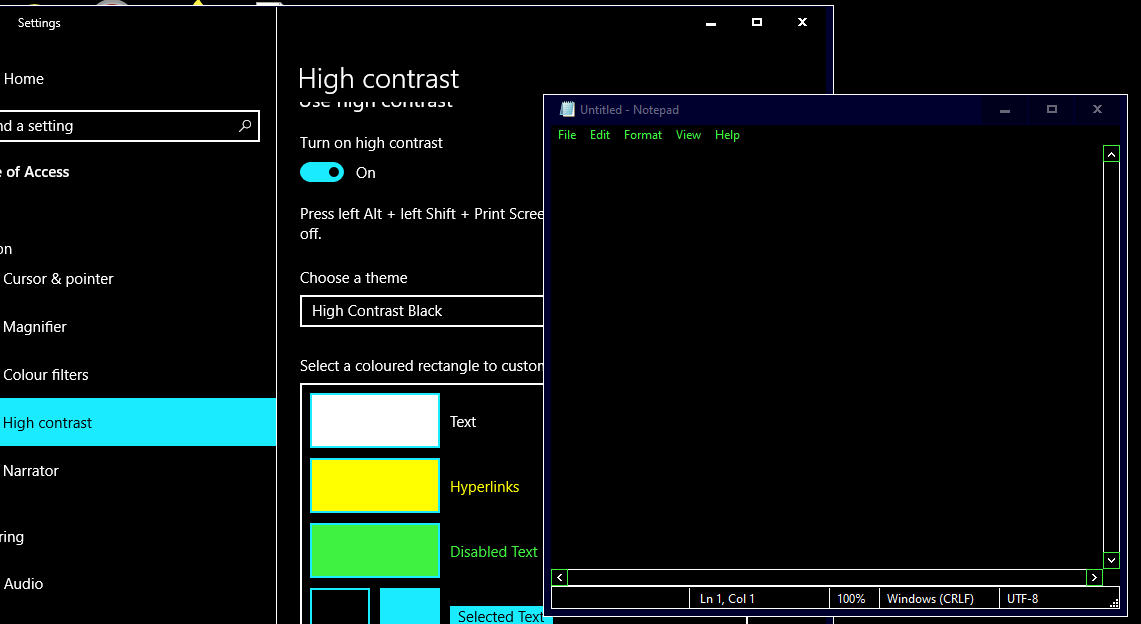
Кораци за додавање замењивача тамне бележнице систему Виндовс 10
Погледајте апликацију Блацк Нотепад УВП
Апликација Блацк Нотепад УВП је тамна верзија подразумеваног Виндовс 10 уређивача текста. Стога је готово потпуно исти као Нотепад, осим његове алтернативне шеме тамних боја. Кликните Добити дугме на свом Страница МС продавнице да бисте додали ову апликацију у Виндовс 10.
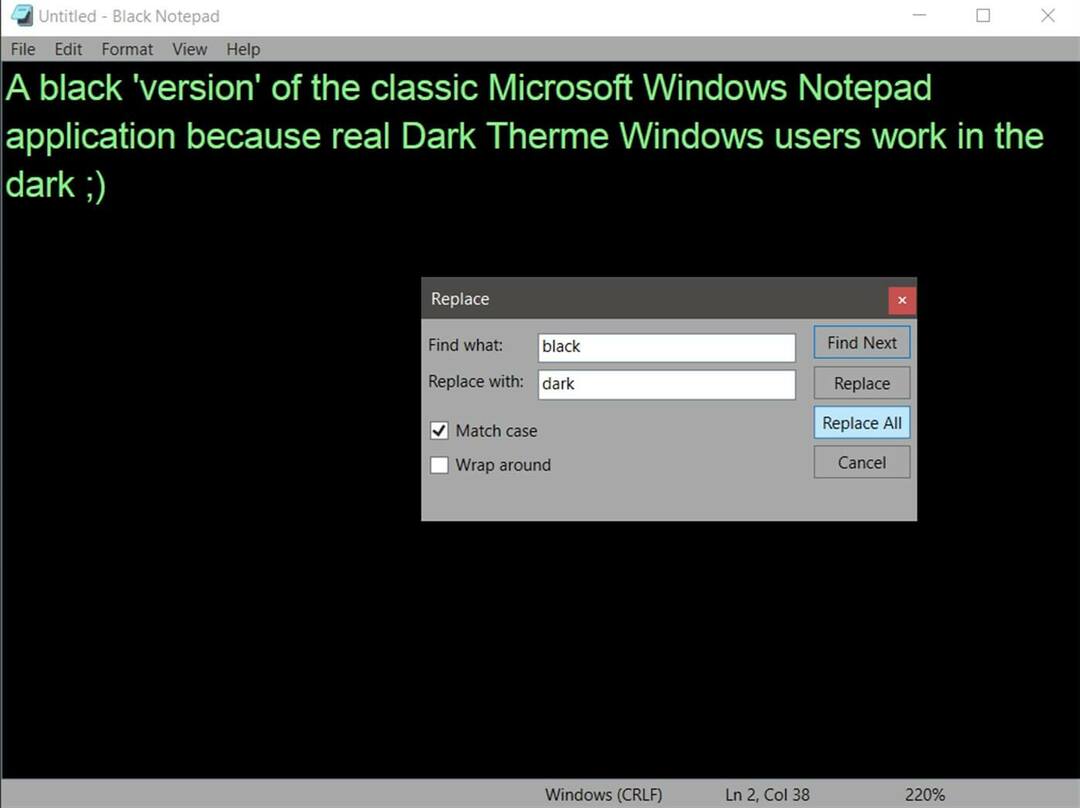
Додајте Блацк НотеПад у Виндовс 10
Блацк НотеПад је независни уређивач текста који задржава оригиналне карактеристике Нотепад-а. Међутим, није потпуно исто јер укључује додатне опције и функције. Најуочљивија разлика је њена задана тамна тема коју корисници могу да конфигуришу кликом на опције алтернативне шеме боја на њеној траци са алаткама. Корисници могу добити овај уређивач текста кликом Блацк НотеПад на свом Страница центра за преузимање.
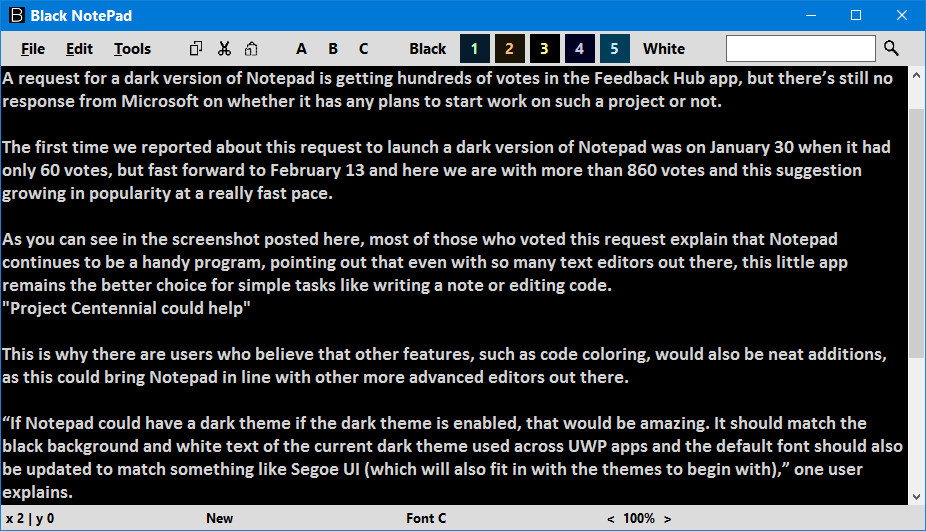
Прилагодите тему за Нотепад ++
- Корисници такође могу да изаберу тамну тему за Нотепад ++ да би додали тамну бележницу као замену за Виндовс 10. Да бисте то урадили, кликните Преузимање на оном уређивачу текста страницу за преузимање да бисте сачували инсталациони програм.
- Затим отворите чаробњак за подешавање Нотепад ++ да бисте га инсталирали.
- Затим отворите прозор Нотепад ++ приказан директно испод.
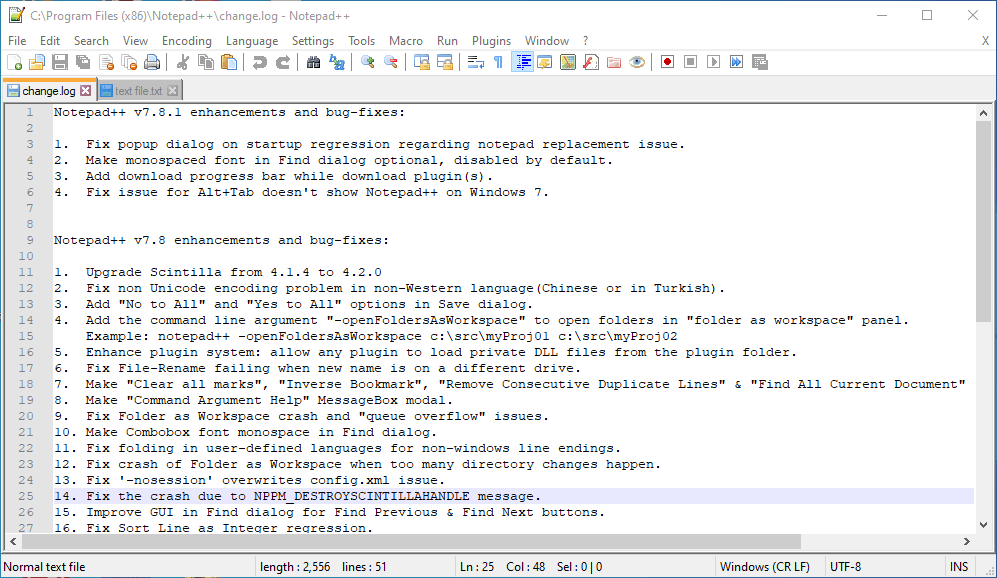
- Нотепад ++ подразумевано има обичну тему. Да бисте то променили, кликните Подешавања > Конфигуратор стила да отворите прозор на снимку директно испод.
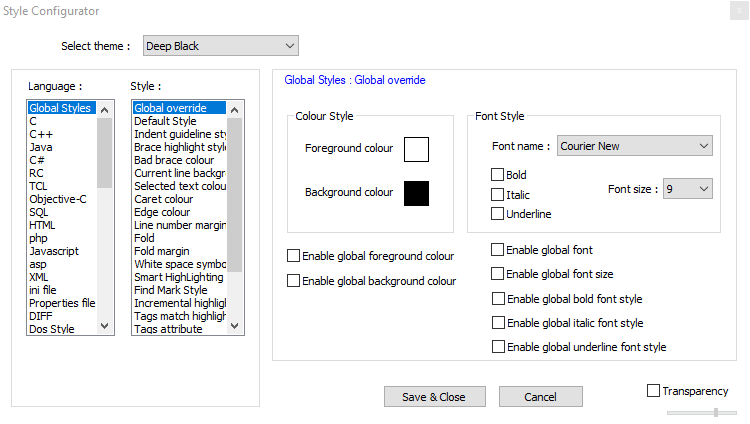
- Затим изаберите Тамно црна у падајућем менију теме.
- Корисници такође могу да модификују специфичније боје елемената корисничког интерфејса тако што их одаберу у пољу Стил. Затим кликните на поља са бојама да бисте им отворили палете.
- Кликните Сачувај и затвори дугме.
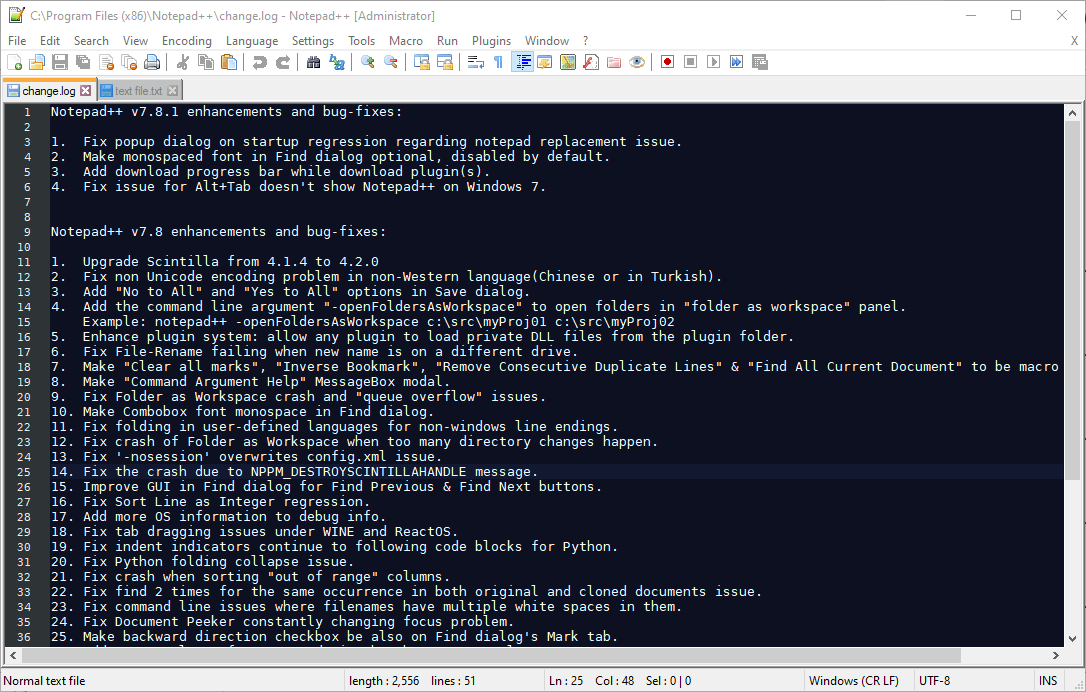
Изаберите Алтернативе Нотепад да бисте били задати едитор текста
- Након додавања једног од горе наведених софтвера у Виндовс 10, конфигуришите га да буде подразумевани уређивач текста. Да бисте то урадили, кликните десним тастером миша на текстуалну датотеку и изаберите Отвори са.
- Кликните Изабери други апликацију да бисте отворили отворите овај прозор датотеке.
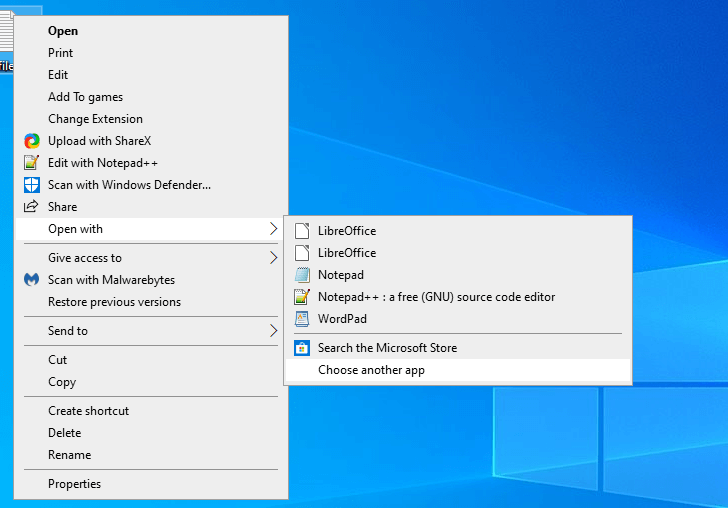
- Кликните Више апликација > Потражите другу апликацију на овом рачунару ако уређивач текста није наведен у прозору.
- Затим одаберите нови софтвер за уређивање текста у Отвори са прозор.
- Након тога, нови уређивач текста биће наведен на страници Како желите да отворите ову датотеку? прозор. Изаберите нови уређивач текста тамо, кликните на Увек користите ову апликацију за отварање .ткт датотека и притисните тастер У реду дугме.
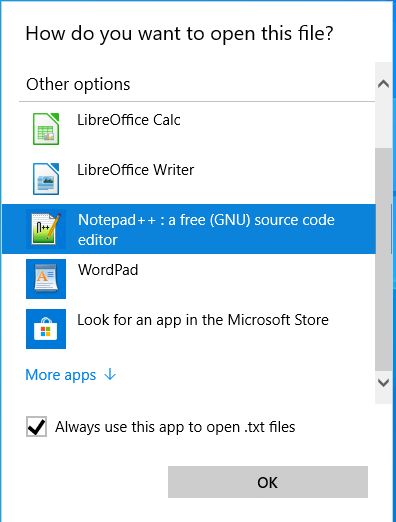
Дакле, на тај начин корисници могу да додају нотепад са тамном темом, алтернативу оперативном систему Виндовс 10. Након што један од тих програма конфигуришете као подразумевани уређивач текста, отвориће све ТКСТ датотеке када их кликнете.
ПОВЕЗАНИ ЧЛАНЦИ ЗА ПРОВЈЕРУ:
- 6 најбољих алтернатива за Нотепад за употребу
- Како опоравити Нотепад документе у оперативном систему Виндовс 10


